Excel除法公式
excel除法公式应该怎么用?
在excel的使用过程中,公式是非常重要的一个部分,使用公式可以帮助我们很好的得到一些数据结果。
其中excel除法公式也算是比较常用的,那么你会用这个公式吗?今天我给大家整理的是excel除法公式的用法;接下来,就和我一起来看看,excel除法公式该怎么用吧!
excel除法公式是使用步骤如下:
1,首先,我们打开需要处理的Excel表格。(如图所示)如果,我们需要计算A列除以B列的商;然后,把结果放在C列对应位置。该怎么做呢?
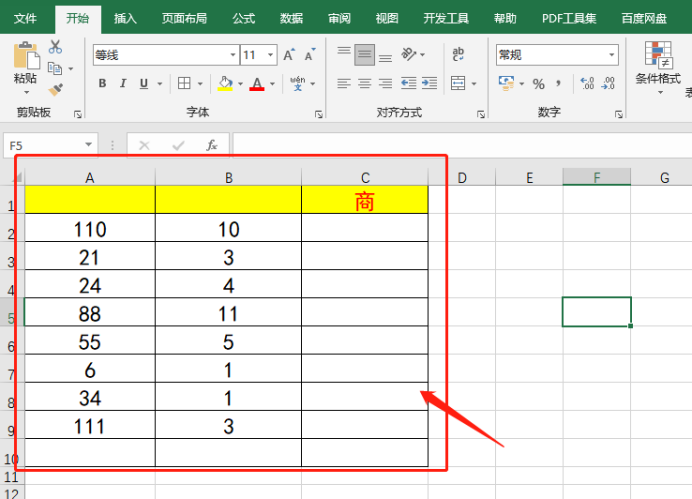
2,我们需要在单元格C2输入公式【=A2/B2】;然后,我们按下【回车键】。
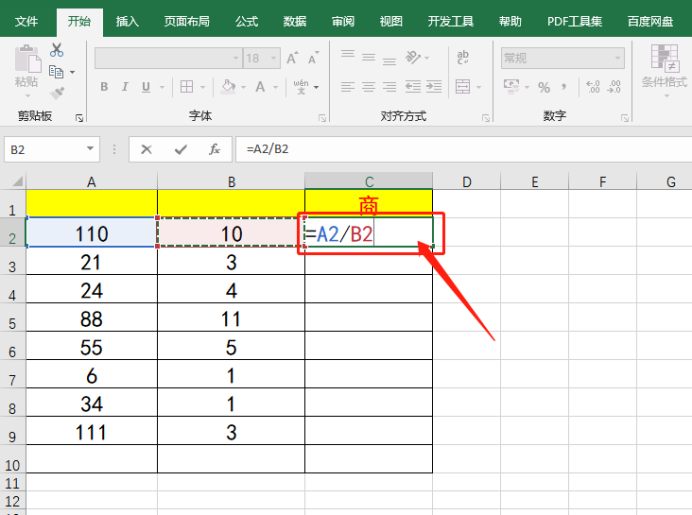
3,这时,你会发现单元格C2的值,已经为单元格A2除以单元格B2的商了。
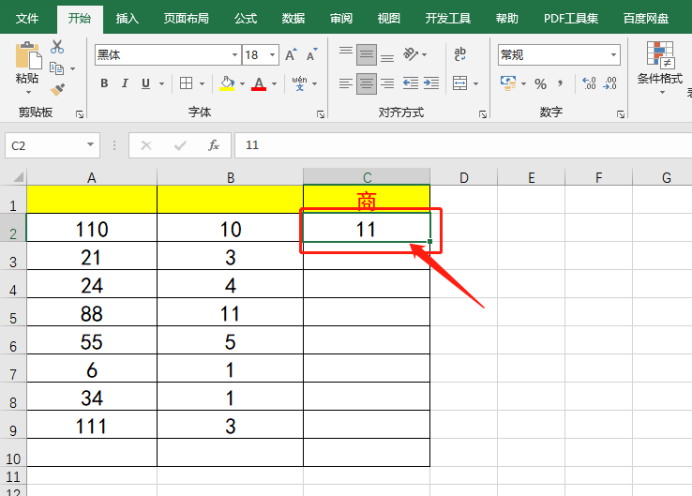
4,这个时候,我们需要将鼠标放在单元格C2的右下角,等待鼠标标志变为一个小十字的时候,按下鼠标左键,往下拖动到单元格C11。
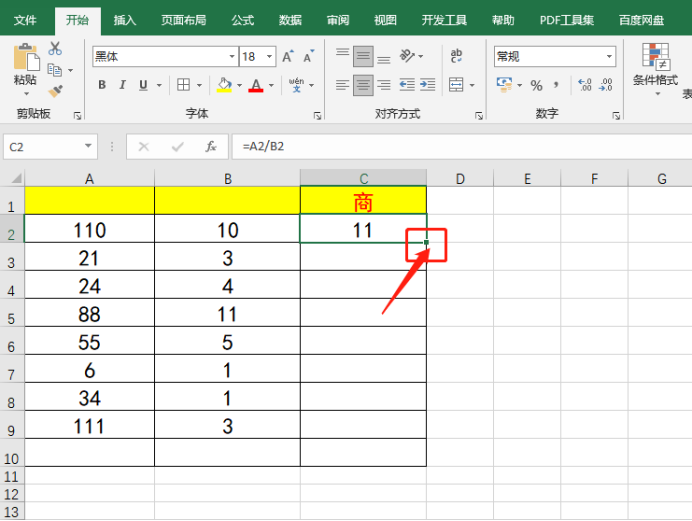
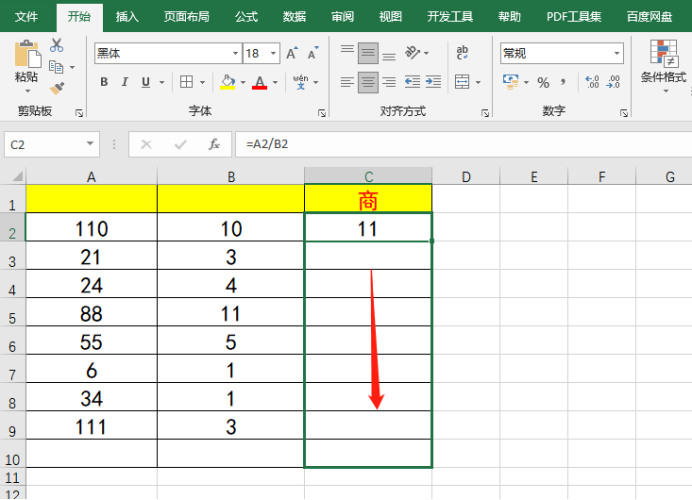
5,这样,我们会发现C列的值已经为A列对应值除以B列对应值的商了。
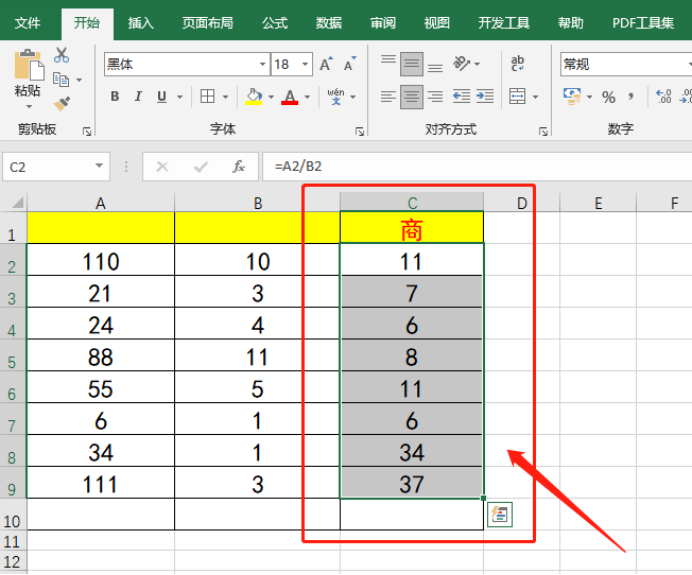
6,除此之外,excel还可以像计算器一样进行除法运算。比如你要计算2.1除以0.0003的商。你可以在任意单元格,比如单元格A1中输入公式【=2.1/0.0003】;然后,按下【回车键】的按钮。
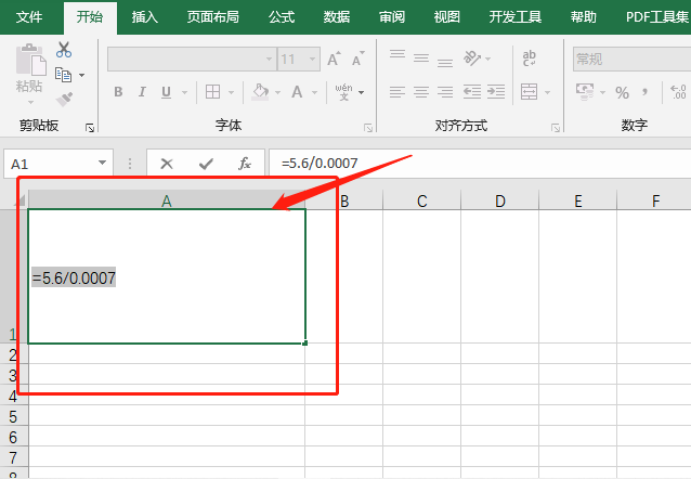
7,这时,单元格A1的值就是2.1除以0.0003的商,等于7000。
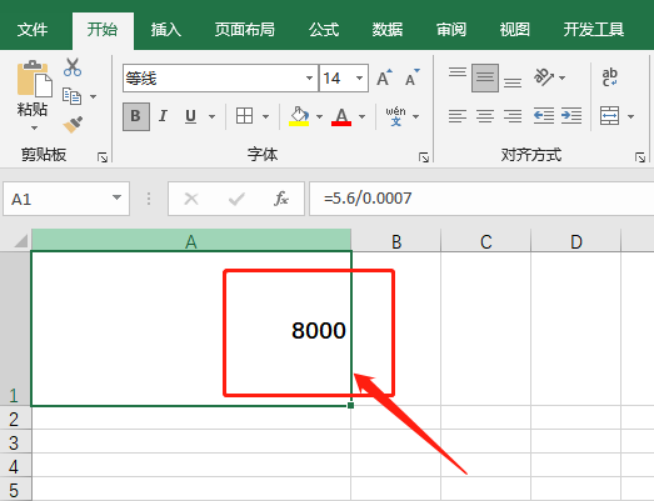
操作完成!以上7个步骤就是excel除法公式的使用方法了!方法很简单,我们只要不搞错除数和被除数,然后利用【/】的这个符号,就能轻松完成excel除法公式的使用。同时,我也希望在未来的学习中,我们会不断的努力,这样每个课程看完之后,同学们都会有自己的成长!各位同学们,要加油哦!
本篇文章使用以下硬件型号:联想小新Air15;系统版本:win10;软件版本:Microsoft Office Word 2019。
excel除法公式函数如何使用?
在日常生活中,Excel的运用是必不可少的,几乎是人人都需要熟练掌握的技能。学会运用表格里的各种算法公式,可以让你在整理数据的时候做到更快更准更轻松!今天,小编就以excel除法公式函数的使用方法为例,给大家进行演示。
1.首先,我们将需要计算的表格打开,输入被除数和除数,如下图所示。这里以小朋友分糖果举例,求每个小朋友可以分到多少糖果,计算方法是糖果总数除以小朋友总数。
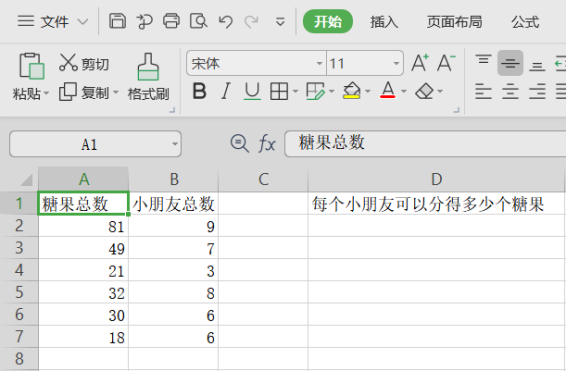
2.首先我们先选中一个单元格,为了方便操作,这里我们选择的是D2单元格,如下图所示:
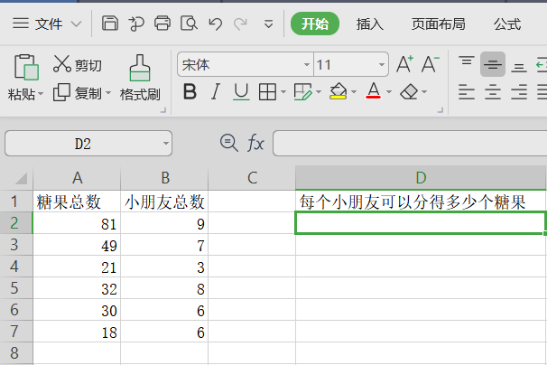
3.在要填写结果的单元格【D2】中输入【=】,然后点击【A2】单元格,输入【/】,最后再点击【B2】单元格。
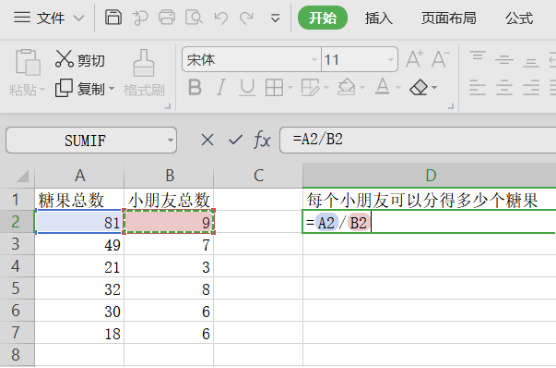
4.上述操作完成后,点击【Enter】,就可以得到结果了。如下图所示:
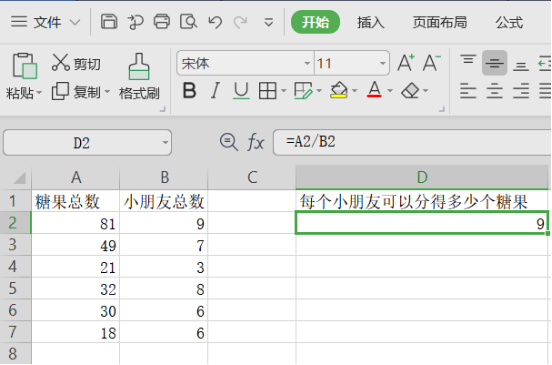
5.选中已经得到结果的单元格,我们可以看到右下角有一个小方块,将光标放在这里,右键按着不动往下拉,拖到你需要计算的数据的最后一行。如图所示:
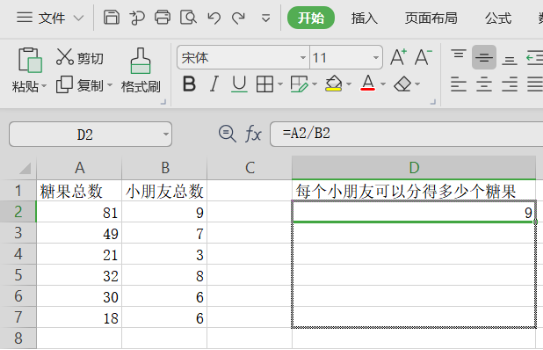
6.松开右键,数据会自动填入到单元格里。
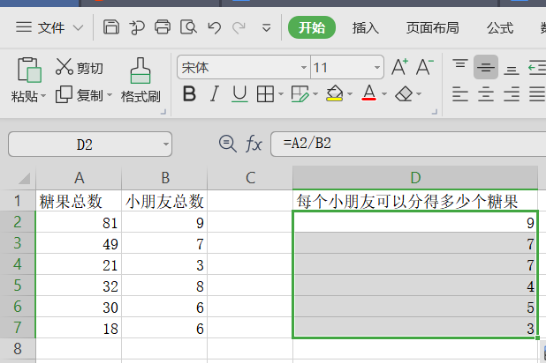
怎么样,是不是非常方便快捷呢!运用Excel的除法公式只需要简单的6步操作,我们就能轻轻松松地算出结果,再也不用一个一个动手去算啦!大家快动手练习一下吧,希望你们可以很熟练的运用它,这对于我们今后的学习和工作是非常有效率的呢!
本篇文章使用以下硬件型号:联想小新Air15;系统版本:win10;软件版本:WPS office。
excel除法公式怎么使用?
我们在用excel录入数据的时候,通常会借助一些公式。因为运用这些公式可以让excel表格中的数据更加准确、更具条理性。其中,excel除法公式是我们经常会用到的,它可是我们在利用excel处理繁杂数据时必不可少的好帮手。
今天,我这里给大家介绍一下excel的简单除法运算。如果你还不知道怎么使用,一起来看看教程吧。
步骤如下:
1、首先,我们打开需要处理的Excel表格。(如图所示)如果,我们需要计算A列除以B列的商;然后,把结果放在C列对应位置。
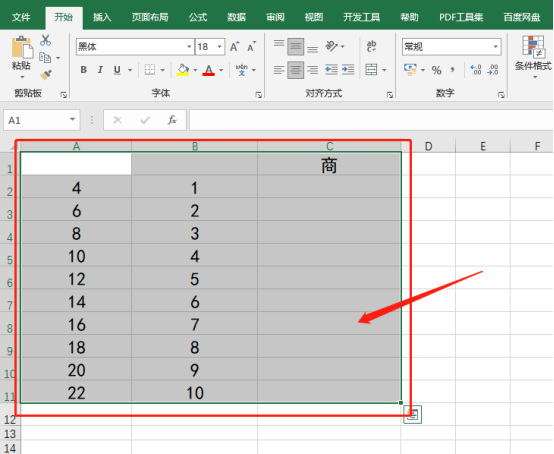
2、我们需要在单元格C2输入公式【=A2/B2】;然后,我们按下【回车键】。(如图所示)
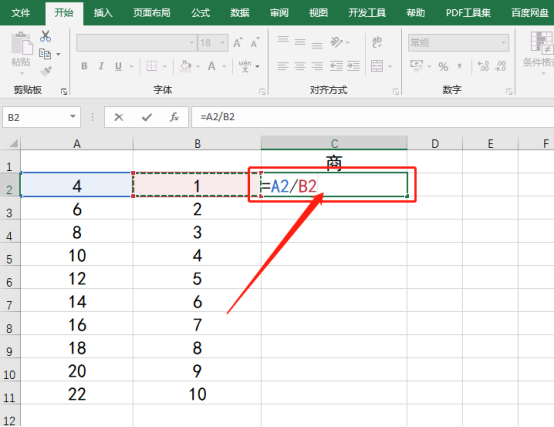
3、这时,你会发现单元格C2的值,已经为单元格A2除以单元格B2的商了。
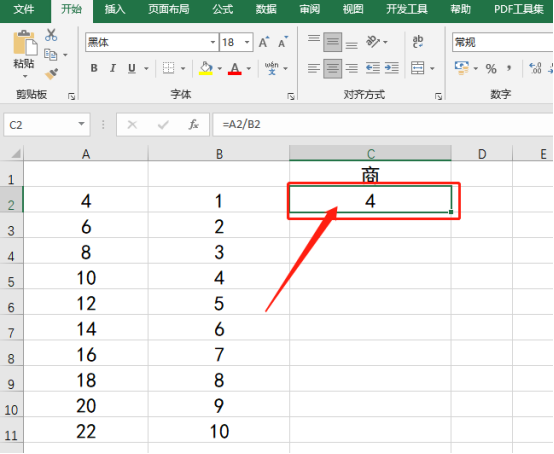
4、这个时候,我们需要将鼠标放在单元格C2的右下角,等待鼠标标志变为一个小十字的时候,按下鼠标左键,往下拖动到单元格C11。(如图所示)

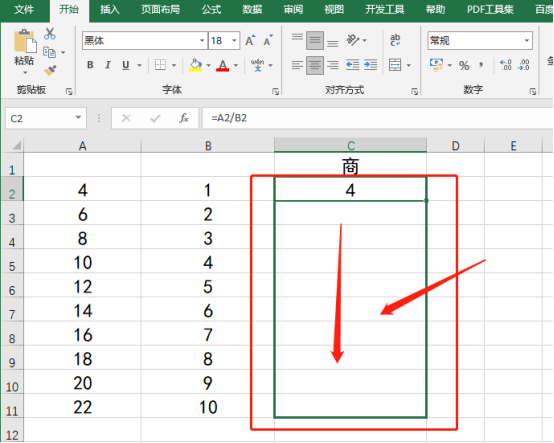
5、这样,我们会发现C列的值已经为A列对应值除以B列对应值的商了。(如图所示)
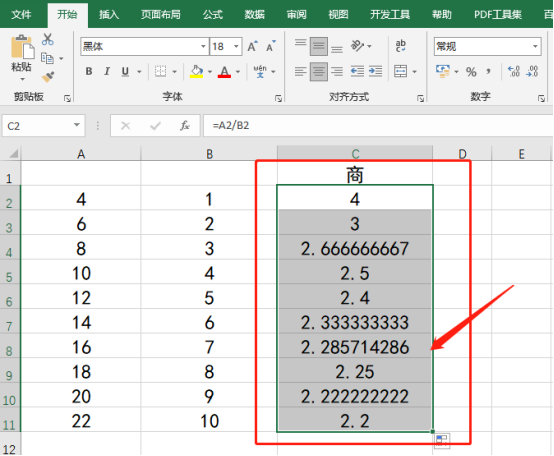
6、除此之外,excel还可以像计算器一样进行除法运算。比如你要计算2.1除以0.0003的商。你可以在任意单元格,比如单元格A1中输入公式【=2.1/0.0003】;然后,按下【回车键】的按钮。
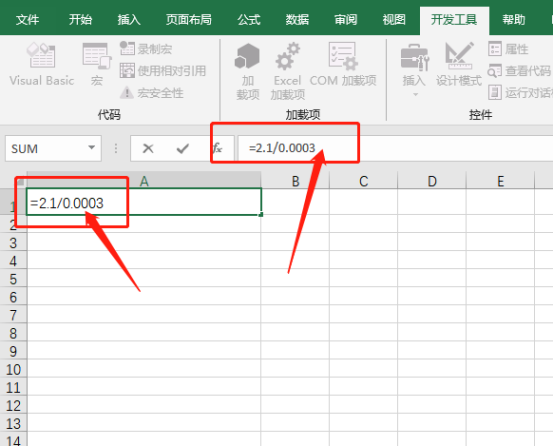
7、这时,单元格A1的值就是2.1除以0.0003的商,等于7000。(如图所示)
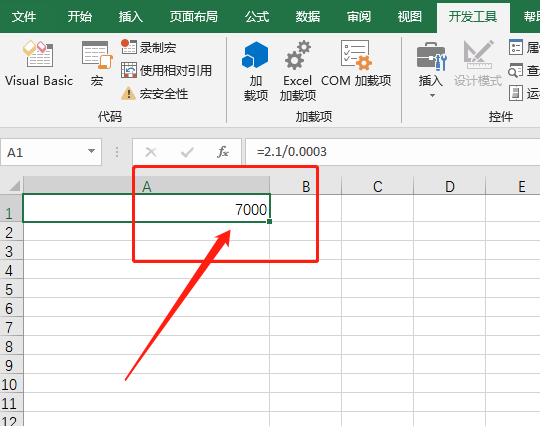
操作完成!这就Excel除法公式的使用方法了。你们学会了吗?方法很简单,不会的同学照着我的方法操作一下就能轻松完成啦!当然,我也希望这篇教程能够帮助更多同学;喜欢的同学给我个助力,大拇指赞一下噢!
本篇文章使用以下硬件型号:联想小新Air15;系统版本:win10;软件版本:Microsoft Office Excel 2019。
excel公式除号怎么打?
EXCEL作为是一个表格处理软件,主要任务是对表格的数据进行分析、处理、运算。在一些需要公式,数学运算的时候,我们需要对一些特殊符号进行输出。今天有小伙伴提问,除号怎么打出来?今天就让我们一起学习一下吧!
第一步:首先最简单的有的输入法自带除号,我们可以输入“除号”两个字,有的就可以直接显示公式除号。
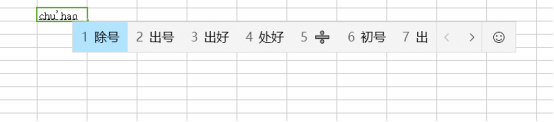
第二步:当然,并不是所有的输入法都可以完美解决这个问题,还是需要熟识在EXCEL软件中本身携带的除号标志。接下来的方法是,打开excel软件,右方的符号选项,在下拉中,可以找到除号符号。
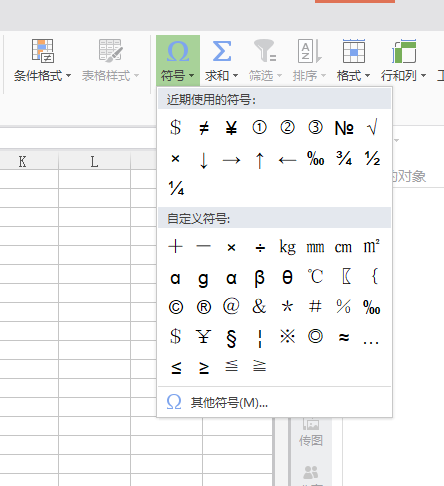
第三步:点击除号符号,找到需要插入的地方,选中即可出现除号。
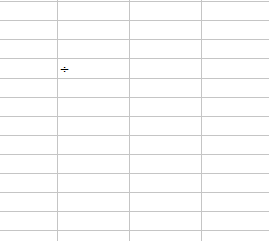
第四步:为大家介绍除号的另一种展示,假如现在我想计算A列除以B列的商,结果放在C列对应位置。在单元格C2输入公式:=A2/B2。然后回车,这时你会发现单元格C2的值已经为单元格A2除以单元格B2的商了。这也是除号的另一种体现。
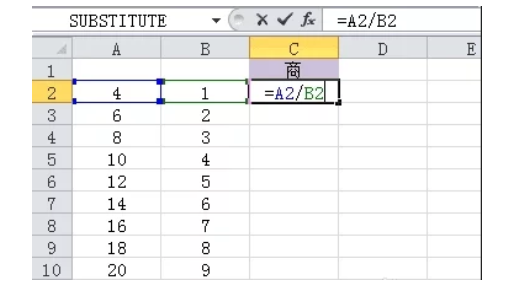
以上的方法都是EXCEL公式除号怎么打的方法,大家可以根据自己的喜好和实际需求进行选择。希望以上的方案可以解决实际中的问题,为小伙伴排忧解难,在遇到EXCEL操作问题的时候可以自行解决,找到方法。
本篇文章使用以下硬件型号:联想小新Air15;系统版本:win10;软件版本:EXCEL 2017。
Excel除法公式怎么用,Excel除法公式操作的详细介绍
我们在用Excel录入数据的时候,通常会借助一些公式。因为运用这些公式可以让Excel表格中的数据更加准确、更具条例性。其中除法是我们经常会用到的,Excel除法公式怎么用呢?下文就是关于Excel除法公式操作的详细介绍。
我们可以采取经常用的:直接编辑公式
比如:我们在在单元格C2输入公式:=A2/B2,然后回车,这时你会发现单元格C2的值已经为单元格A2除以单元格B2的商了。
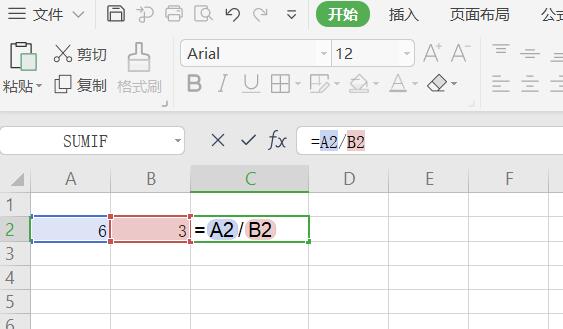
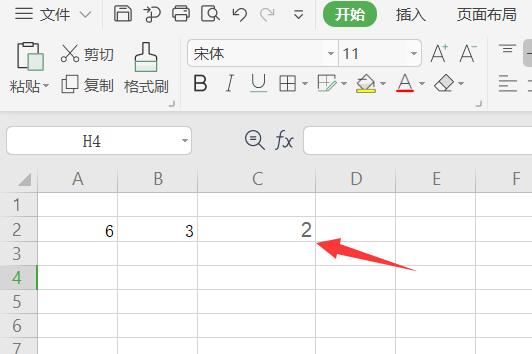
将鼠标放在单元格C2的右下角,等待鼠标标志变为一个小十字的时候,按下鼠标左键,往下拖动到最后一个单元格,这时,你会发现C列的值已经为A列对应值除以B列对应值的商了。
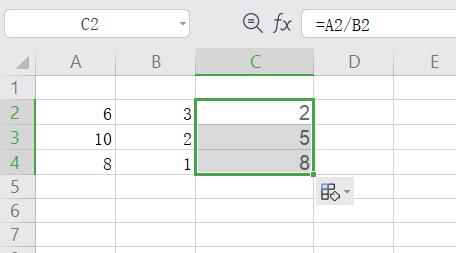
除此之外,excel还可以像计算器一样进行除法运算。比如你要计算5除以2的商。你可以在任意单元格,输入公式:=5/2,然后回车。这时,单元格A1的值就是5除以2的商。
我们在工作中还可以插入除法函数,来做Excel除法公式,
选中C1单元格,在“公式”点击“插入函数”,在“插入函数”界面中输入“IMDIV”,然后在“函数参数”界面中计算就可以了。
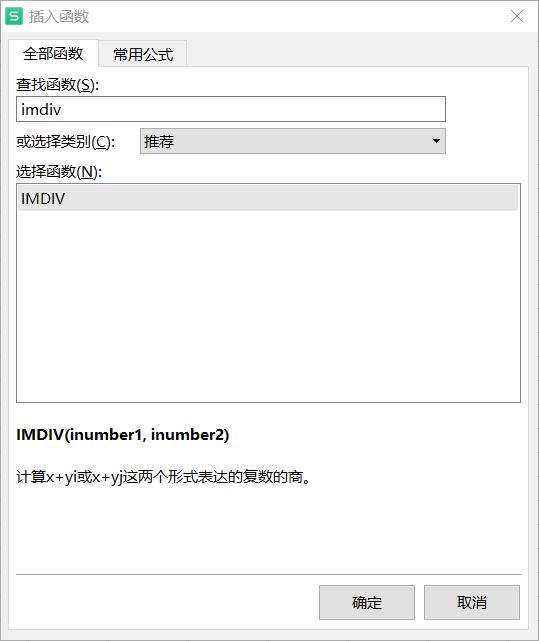
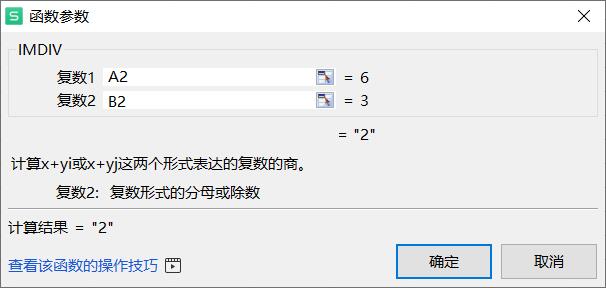
这种方法,虽然有很多人不会用,但是我们还是要好好学习一下,因为Excel文档中函数除法公式也是经常会用到,相比来说直接编辑公式的方法是最常用的,也是比较实用的,关于Excel除法公式的介绍,你学会了吗?
本篇文章使用以下硬件型号:联想小新Air15;系统版本:win10;软件版本:excel2019
